Convertir archivos PLT con GroupDocs.Viewer .NET
Introducción
¿Tiene dificultades para convertir dibujos de ingeniería desde archivos PLT? Descubra cómo convertirlos fácilmente a HTML, JPG, PNG o PDF con la potente biblioteca .NET GroupDocs.Viewer. Ya sea que necesite estos formatos para visualización web o presentaciones, esta guía le ayudará a optimizar su implementación.
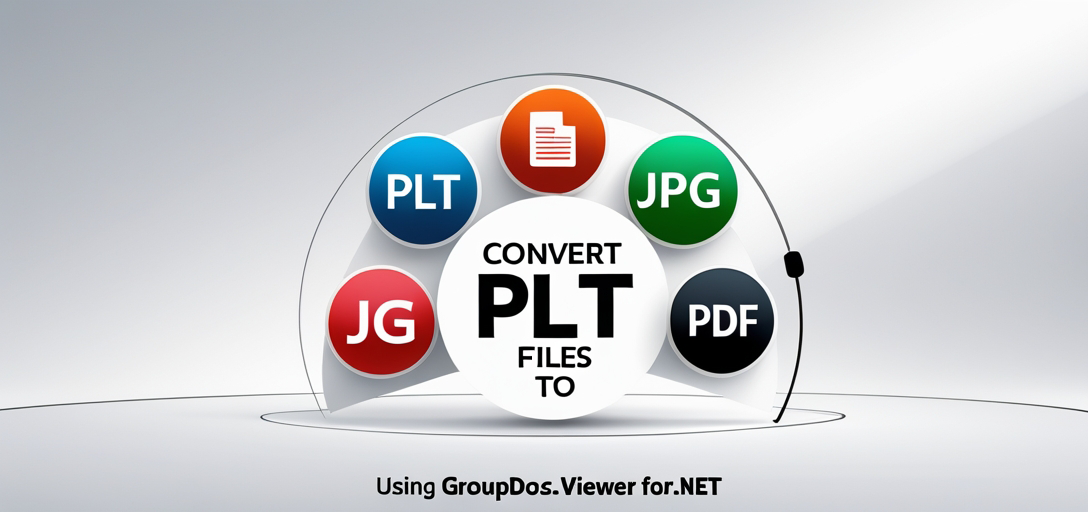
Lo que aprenderás:
- Configuración y uso de GroupDocs.Viewer .NET
- Conversión de archivos PLT a formatos HTML, JPG, PNG y PDF
- Optimización del rendimiento para conversiones efectivas Comencemos configurando las herramientas y el entorno necesarios.
Prerrequisitos
Antes de sumergirte, asegúrate de tener:
- Bibliotecas y versionesSe requiere la versión 25.3.0 de GroupDocs.Viewer.
- Configuración del entorno:Una configuración de desarrollo .NET como Visual Studio.
- Conocimiento:Comprensión básica de C# y operaciones de archivos en .NET.
Configuración de GroupDocs.Viewer para .NET
Para utilizar GroupDocs.Viewer, instálelo a través de NuGet o la CLI de .NET: Consola del administrador de paquetes NuGet
Install-Package GroupDocs.Viewer -Version 25.3.0
CLI de .NET
dotnet add package GroupDocs.Viewer --version 25.3.0
Adquisición de licencias
- Prueba gratuitaPruebe la biblioteca con una prueba gratuita para explorar sus funciones.
- Licencia temporal:Obtener una licencia temporal para pruebas extendidas.
- Compra:Considere comprar para tener acceso completo. Para inicializar GroupDocs.Viewer, utilice:
using GroupDocs.Viewer;
// El código de inicialización va aquí si es necesario.
Guía de implementación
Descubra cómo convertir archivos PLT a varios formatos con GroupDocs.Viewer .NET. Cada sección describe un formato de conversión específico.
Representación de PLT a HTML
Convierta sus dibujos PLT a HTML para visualizarlos fácilmente en la web. Paso 1: Inicializar el visor Configure el objeto Visor con su archivo PLT:
string outputDirectory = @"YOUR_OUTPUT_DIRECTORY";
string pageFilePathFormat = Path.Combine(outputDirectory, "plt_result.html");
using (Viewer viewer = new Viewer(@" + TestFiles.SAMPLE_PLT))
{
// El código continúa...
}
Paso 2: Establecer las opciones de vista HTML Configurar opciones para incrustar recursos dentro del HTML:
HtmlViewOptions options = HtmlViewOptions.ForEmbeddedResources(pageFilePathFormat);
viewer.View(options); // Renderizar PLT a HTML
Renderizado de PLT a JPG
Convierta su archivo PLT en una imagen JPEG para compartirlo fácilmente. Paso 1: Preparar el visor Inicialice el visor con su archivo PLT:
pageFilePathFormat = Path.Combine(outputDirectory, "plt_result.jpg");
using (Viewer viewer = new Viewer(@" + TestFiles.SAMPLE_PLT))
{
// El código continúa...
}
Paso 2: Establecer las opciones de visualización JPEG Defina las opciones para representar el documento como una imagen JPEG:
JpgViewOptions options = new JpgViewOptions(pageFilePathFormat);
viewer.View(options); // Renderizar PLT a JPG
Representación de PLT a PNG
Para obtener resultados de alta calidad, convierta los archivos PLT al formato PNG. Paso 1: Inicializar el visor Configure el visor para su archivo PLT:
pageFilePathFormat = Path.Combine(outputDirectory, "plt_result.png");
using (Viewer viewer = new Viewer(@" + TestFiles.SAMPLE_PLT))
{
// El código continúa...
}
Paso 2: Establecer las opciones de visualización PNG Especifique las opciones para representar el documento como una imagen PNG:
PngViewOptions options = new PngViewOptions(pageFilePathFormat);
viewer.View(options); // Convertir PLT a PNG
Representación de PLT a PDF
Genere una versión PDF de su archivo PLT para imprimir o archivar. Paso 1: Preparar el visor Inicialice el visor con su archivo PLT de muestra:
pageFilePathFormat = Path.Combine(outputDirectory, "plt_result.pdf");
using (Viewer viewer = new Viewer(@" + TestFiles.SAMPLE_PLT))
{
// El código continúa...
}
Paso 2: Establecer las opciones de visualización del PDF Configurar las opciones para representar el documento como un archivo PDF:
PdfViewOptions options = new PdfViewOptions(pageFilePathFormat);
viewer.View(options); // Convertir PLT a PDF
Aplicaciones prácticas
- Portales webMostrar dibujos de ingeniería en sitios web utilizando HTML.
- Sistemas de gestión de documentos:Almacene y comparta imágenes PNG o JPG de planos.
- Soluciones de archivo:Guarde dibujos en formato PDF para almacenamiento a largo plazo. GroupDocs.Viewer .NET se integra perfectamente con otros sistemas, mejorando los flujos de trabajo de gestión de documentos dentro de un ecosistema .NET.
Consideraciones de rendimiento
- Optimizar el uso de la memoria:Descarte los objetos del visor rápidamente para liberar recursos.
- Procesamiento por lotes:Procese archivos en lotes cuando trabaje con conjuntos de datos grandes.
- Ajustar la resolución:Modifique la configuración de resolución de salida para una representación más rápida si no es necesaria una alta calidad.
Conclusión
En esta guía, aprendió a convertir archivos PLT a varios formatos con GroupDocs.Viewer .NET. Siga los pasos descritos anteriormente para integrar eficazmente estas funciones en sus proyectos. Próximos pasos:
- Experimente con diferentes configuraciones y ajustes.
- Explora las funciones avanzadas en el Documentación de GroupDocs. ¿Listo para empezar a convertir? ¡Pruébalo ya!
Sección de preguntas frecuentes
- ¿Para qué se utiliza GroupDocs.Viewer .NET?
- Es una biblioteca para renderizar documentos en varios formatos como HTML, JPG, PNG y PDF.
- ¿Cómo instalo GroupDocs.Viewer en mi proyecto?
- Utilice el Administrador de paquetes NuGet o la CLI de .NET para agregarlo como se muestra arriba.
- ¿Puedo utilizar GroupDocs.Viewer con otros tipos de archivos además de PLT?
- Sí, admite una amplia gama de formatos de documentos.
- ¿Cuáles son algunos consejos comunes para solucionar problemas de renderizado?
- Asegúrese de que las rutas de archivo sean correctas y verifique el estado de su licencia si encuentra errores.
- ¿Dónde puedo encontrar más recursos o soporte para GroupDocs.Viewer .NET?
- Visita sus documentación o comuníquese a través de foro de soporte.